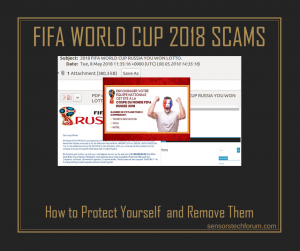 Este artículo ha sido creada con el fin de ayudarle al explicar cómo detectar y quitar la Copa Mundial de la FIFA Rusia 2018 estafa desde el ordenador y proteger su PC contra futuras estafas de este tipo, así.
Este artículo ha sido creada con el fin de ayudarle al explicar cómo detectar y quitar la Copa Mundial de la FIFA Rusia 2018 estafa desde el ordenador y proteger su PC contra futuras estafas de este tipo, así.
El Copa Mundial de la FIFA Rusia 2018 se acerca y junto a ella, las estafas también se están volviendo cada vez más extendido. Las estafas se pueden ver en diferentes lugares, pero existen principalmente en forma de notificaciones de lotería falsos que el usuario ha ganado un premio de algún tipo. La mala noticia es que las estafas también pueden mostrarse como anuncios, causado por un programa no deseado que puede estar residiendo en su ordenador. Esta es la razón, le recomendamos leer este artículo en caso de que haya empezado a ver el Copa Mundial de la FIFA Rusia 2018 mensajes de estafa a aparecer en su ordenador.

Resumen de amenazas
| Nombre | Copa Mundial de la FIFA Rusia 2018 Estafa |
| Escribe | Estafa / PUP |
| Descripción breve | Estafar a los mensajes de diferentes tipos, propensos a aparecer a través de correos electrónicos no deseados o causado por el programa potencialmente no deseado en su PC. |
| Los síntomas | Su navegador web comienza a mostrar varios tipos de anuncios en línea, incluyendo los mensajes de estafa a comienzan a aparecer, alegando que ha ganado un boleto a la Copa del Mundo 2018 final. |
| Método de distribución | A través del software no deseado o mensajes de spam de correo electrónico. |
| Herramienta de detección |
Ver si su sistema ha sido afectado por malware
Descargar
Herramienta de eliminación de software malintencionado
|
Experiencia de usuario | Unirse a nuestro foro para hablar sobre la Copa Mundial de Rusia 2018 Estafa. |

FIFA Copa del Mundo 2018 Estafa - ¿Cómo puedo empezar a verlo
Hay dos métodos principales, que estos estafadores utilizan con el fin de difundir los mensajes de estafa y ambos de estos métodos son efectivos contra las víctimas.
Método 1: A través de correos electrónicos de phishing
Los correos electrónicos son una frecuencia blanco de los delincuentes cibernéticos que difunden esos mensajes estafando, ya que los mensajes están orientados principalmente hacia las víctimas tricingg en la creencia de Tthey han ganado una gran cantidad de dinero u otros premios promocionales de la FIFA. En cambio, los delincuentes cibernéticos solicitan los vicitms de entrar en su infromation personales, tal como:
- Nombres.
- Años.
- Sexo.
- País.
- Dirección.
- Teléfono móvil.
- Ocupación.
Así es como aparece tales como correo electrónico estafa:
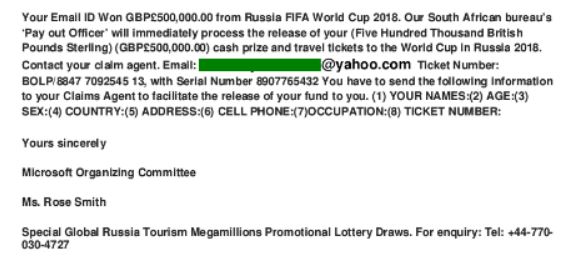
Mientras que algunos correos electrónicos pide ponerse en contacto con un número de teléfono (+44-770-030-4727), otros preguntan a menudo víctimas de simplemente responder, pero una cosa es segura - todos los correos electrónicos de phishing que se envían solicitud de la información personal de la víctima.
Método 2 - A través de software no deseado
La mayoría de programas potencialmente no deseados tienden a mostrar diferentes anuncios en computadoras de las víctimas, tal como:
Redirige el navegador, pop-ups y otras formas de mensajes que pueden aparecer están relacionados con tener un programa potencialmente no deseado en su ordenador. Tales PUP se cree que son la siguiente:
- Los secuestradores de navegador.
- Programas de Adware.
- redirección de troyanos (Trojan.Clicker).
Estos tipos de programas no deseados pueden realizar varios tipos diferentes de otras actividades en su computadora, incluyendo que puedan obtener su información a través de diferentes maneras.
Este tipo de programas suelen encontrar su camino en su ordenador a través de configuraciones de paquetes o incluso como resultado de haber sido instalado como una extensión del navegador desde una página web publicidad de ellas. A menudo, los usuarios que instalen programas libres tienden a añadir este tipo de programas, sin saberlo, en el ordenador de la víctima por estar en uno de los pasos de instalación en el programa que pueda tener instalado desde un sitio de software de terceros proporcionando.

Copa Mundial de la Copa de Rusia 2018 Estafa - ¿Qué hace
La estafa haciéndose pasar por una notificación al ganador tiene como objetivo engañar a las víctimas que han ganado gran suma de dinero a menudo miles e incluso millones de libras esterlinas u otra moneda. Se puede aspirar a cosas diferentes, pero más a menudo son los que extraer información personal de usted o conseguir que llame a un número de soporte técnico. Algunos de los mensajes de estafa incluso ofrecen sorteos de entradas falsas para conseguir las víctimas de entrar en su información financiera y / o personales.

En sirvieron a este, algunos de los mensajes de spam llevó a un sitio web, lo que anuncian entradas para los partidos del Mundial, que estaban en muy alto precio y lo que es más, esos sitios web ni siquiera pueden ser reales.
Los estafadores también tienen como objetivo tratar de extraer información de las víctimas mediante el uso de una cuenta falsa de la FIFA, pero que los datos no se va a ninguna parte cerca de la FIFA y en su lugar se transfirió a cuentas estafador. Un ejemplo de esto es la falsa estafa relacionada GDPR- que las tareas que actualice su cuenta de la FIFA CLUB mediante la introducción de nombres de usuario, así como las contraseñas:
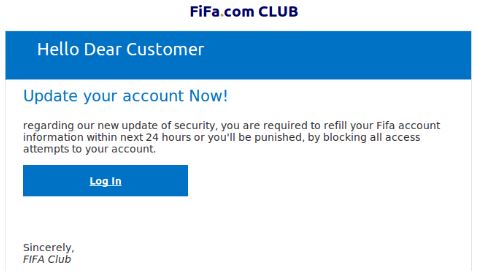
Los cibercriminales también tienen como objetivo identificar a los clientes de Visa, patrocinador oficial del torneo, asumiendo las víctimas del te tiene tarjetas Visa y pedirles que introducir su información financiera para ganar un premio proporcionado por Visa:

Además de esto, las estafas también se detectaron a posar ya que son legítimos tipos de correos electrónicos que provienen de las compañías aéreas como la inscripción automática en un sorteo de entradas gratis para la Copa del Mundo 2018.
Y lo que es peor es tha los ciberdelincuentes también invierten mucho en registrar nombres de dominio con falsos certificados SSL económicos que utilizan los que contengan determinadas palabras, como “Mundial 2018”, “FIFA”, “Rusia” y otras palabras que están relacionadas con el principal campeonato. Los ladrones también se utilizan plantillas HTML5 listas que se preparan como una copia de seguridad, si sus principales dominios son obstruido, de acuerdo con securelist:
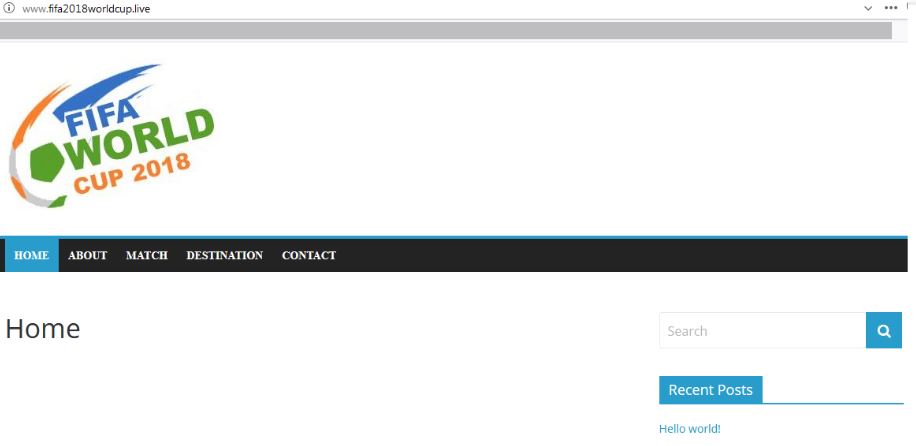
Otro de esos mensajes estafando También se cree que varios tipos diferentes de estafas propagación adjuntos de correo electrónico. Aparecen como la imagen de abajo muestra y puede incluso la infección de su ordenador con programas publicitarios, ransomware, lombrices, Troyanos y otros virus y malware.
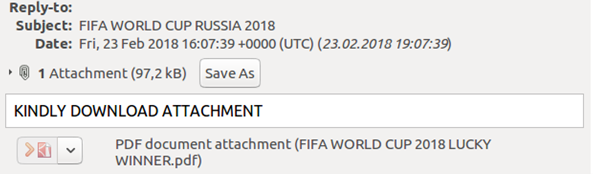
Esta es la razón, expertos en seguridad advierten a los usuarios, con respecto a la próxima Copa Mundial de Ony comprar los billetes en la página web oficial de la FIFA y los offics oficiales de la FIFA y también aconsejan a los usuarios a obtener la cuenta bancaria spearate que sólo utilizan para gastar dinero como los otros no parecen ser legítimos. En la lista de consejos de protección, expertos también aconsejan comprobar siempre los enlaces y las notificaciones y ver si proceden de fuentes conocidas y de confianza en lugar de buceo en y si sospecha que un sitio web es falso, No lo uses.

Retire la Copa Mundial de la FIFA 2018 Estafa de su computadora y proteger su PC y Smartphone
Si ves los elementos emergentes en su PC y el teléfono inteligente que se relacionan con FIFA Copa del Mundo 2018, le recomendamos que consulte inmediatamente a su dispositivo en busca de malware, siguiendo las instrucciones debajo. Si usted tiene un teléfono inteligente y seguir viendo las ventanas emergentes y otros anuncios, también recomendamos que copia de seguridad de los datos en el teléfono inteligente (fotos, vídeos, música, contactos), después de lo cual sigue las instrucciones de teléfonos inteligentes por debajo de restablecimiento de fábrica de su teléfono inteligente y por lo tanto claro que de cualquier malware o adware. Si usted tiene una PC, se recomienda que manualmente o automáticamente comprobar si hay algún software que pueda causar a los mensajes siguen apareciendo. Desde comprobación manual menudo no es una garantía, para obtener la máxima eficacia, Los expertos en seguridad recomiendan fuertemente para realizar una exploración utilizando un software anti-malware avanzado. Le ayudará a detectar y eliminar todas las amenazas en su ordenador para que siga siendo clara en contra de cualquier tipo de infección que podrían ocurrir en el futuro, así.
Instrucciones de eliminación de PC:
eliminar manualmente la Copa Mundial de Rusia 2018 Estafa de Windows y el navegador
Nota! Sustancial notificación acerca de la Copa Mundial de la FIFA Rusia 2018 Estafa amenaza: La extracción manual de Copa Mundial de la FIFA Rusia 2018 Estafa requiere la interferencia con los archivos del sistema y los registros. Por lo tanto, que puede causar daño a su PC. Incluso si sus conocimientos de informática no son a nivel profesional, no te preocupes. Usted puede hacer la eliminación ti mismo en 5 acta, usando un herramienta de eliminación de software malicioso.
eliminar automáticamente la Copa Mundial de Rusia 2018 Estafa mediante la descarga de un programa anti-malware avanzado
Teléfonos inteligentes y tabletas Instrucciones de eliminación:
- Ventanas
- Mac OS X
- Google Chrome
- Mozilla Firefox
- Microsoft Edge
- Safari
- Internet Explorer
- Detener Push Pop-ups
Cómo quitar la Copa Mundial de la FIFA Rusia 2018 Estafa de Windows.
Paso 1: Analizar en busca de la Copa Mundial de Rusia 2018 Estafa con la herramienta de SpyHunter Anti-Malware



Paso 2: Inicie su PC en modo seguro





Paso 3: Desinstalar la Copa Mundial de la FIFA Rusia 2018 Estafa y el software relacionado desde Windows
Pasos de desinstalación para Windows 11



Pasos de desinstalación para Windows 10 y versiones anteriores
Aquí es un método en pocos y sencillos pasos que debe ser capaz de desinstalar la mayoría de los programas. No importa si usted está utilizando Windows 10, 8, 7, Vista o XP, esos pasos conseguirán el trabajo hecho. Arrastrando el programa o su carpeta a la papelera de reciclaje puede ser una muy mala decisión. Si lo haces, partes y piezas del programa se quedan atrás, y que puede conducir a un trabajo inestable de su PC, errores con las asociaciones de tipo de archivo y otras actividades desagradables. La forma correcta de obtener un programa de ordenador es de desinstalarla. Para hacer eso:


 Siga las instrucciones anteriores y se le desinstalar correctamente la mayoría de los programas.
Siga las instrucciones anteriores y se le desinstalar correctamente la mayoría de los programas.
Paso 4: Limpiar cualquier registro, Created by FIFA World Cup Russia 2018 Scam on Your PC.
Los registros normalmente dirigidos de máquinas Windows son los siguientes:
- HKEY_LOCAL_MACHINE Software Microsoft Windows CurrentVersion Run
- HKEY_CURRENT_USER Software Microsoft Windows CurrentVersion Run
- HKEY_LOCAL_MACHINE Software Microsoft Windows CurrentVersion RunOnce
- HKEY_CURRENT_USER Software Microsoft Windows CurrentVersion RunOnce
Puede acceder a ellos abriendo el editor del registro de Windows y eliminar cualquier valor, creado por la Copa Mundial de Rusia 2018 estafa allí. Esto puede ocurrir siguiendo los pasos debajo:


 Propina: Para encontrar un valor creado por virus, usted puede hacer clic derecho sobre él y haga clic "Modificar" para ver qué archivo que está configurado para ejecutarse. Si esta es la ubicación del archivo de virus, quitar el valor.
Propina: Para encontrar un valor creado por virus, usted puede hacer clic derecho sobre él y haga clic "Modificar" para ver qué archivo que está configurado para ejecutarse. Si esta es la ubicación del archivo de virus, quitar el valor.
Video Removal Guide for FIFA World Cup Russia 2018 Estafa (Ventanas).
Deshazte de la Copa Mundial de la FIFA Rusia 2018 Estafa de Mac OS X.
Paso 1: Desinstalar la Copa Mundial de la FIFA Rusia 2018 Estafa y eliminar archivos y objetos relacionados





Mac le mostrará una lista de elementos que se inicia automáticamente cuando se conecte. Busque cualquier aplicaciones sospechosas idénticos o similares a la Copa Mundial de Rusia 2018 Estafa. Compruebe la aplicación que desea detener la ejecución de forma automática y luego seleccione en el Minus ("-") icono para ocultarlo.
- Ir Descubridor.
- En la barra de búsqueda, escriba el nombre de la aplicación que desea eliminar.
- Por encima de la barra de búsqueda cambiar los dos menús desplegables para "Sistema de Archivos" y "Están incluidos" de manera que se puede ver todos los archivos asociados con la aplicación que desea eliminar. Tenga en cuenta que algunos de los archivos no pueden estar relacionados con la aplicación así que mucho cuidado, que los archivos que elimine.
- Si todos los archivos que están relacionados, sostener el ⌘ + A para seleccionar y luego los llevan a "Basura".
En caso de que no se puede quitar la Copa Mundial de Rusia 2018 estafa a través Paso 1 encima:
En caso de que usted no puede encontrar los archivos de virus y objetos en sus solicitudes u otros lugares que hemos mostrado anteriormente, puede buscar manualmente para ellos en las bibliotecas de su Mac. Pero antes de hacer esto, Por favor, lea la declaración de abajo:



Puede repetir el mismo procedimiento con los siguientes Biblioteca directorios:
→ ~ / Library / LaunchAgents
/Library / LaunchDaemons
Propina: ~ es allí a propósito, porque conduce a más LaunchAgents.
Paso 2: Buscar y eliminar la Copa Mundial de Rusia 2018 Archivos fraudulentos de tu Mac
Cuando se enfrentan a problemas en su Mac como resultado de scripts y programas no deseados, como la Copa Mundial de Rusia 2018 Estafa, la forma recomendada de eliminar la amenaza es mediante el uso de un programa anti-malware. SpyHunter para Mac ofrece funciones de seguridad avanzadas junto con otros módulos que mejorarán la seguridad de su Mac y la protegerán en el futuro.
Video Removal Guide for FIFA World Cup Russia 2018 Estafa (Mac)
Retire la Copa Mundial de la FIFA Rusia 2018 Estafa de Google Chrome.
Paso 1: Inicie Google Chrome y abra el menú desplegable

Paso 2: Mueva el cursor sobre "Instrumentos" y luego desde el menú ampliado elegir "Extensiones"

Paso 3: Desde el abierto "Extensiones" Menú localizar la extensión no deseada y haga clic en su "Quitar" botón.

Paso 4: Después se retira la extensión, reiniciar Google Chrome cerrando desde el rojo "X" botón en la esquina superior derecha y empezar de nuevo.
Borrar la Copa Mundial de la FIFA Rusia 2018 Estafa de Mozilla Firefox.
Paso 1: Inicie Mozilla Firefox. Abra la ventana del menú:

Paso 2: Seleccione el "Complementos" icono en el menú.

Paso 3: Seleccione la extensión no deseada y haga clic "Quitar"

Paso 4: Después se retira la extensión, reinicie Mozilla Firefox cerrando desde el rojo "X" botón en la esquina superior derecha y empezar de nuevo.
Desinstalar la Copa Mundial de la FIFA Rusia 2018 Estafa de Microsoft Edge.
Paso 1: Inicie el navegador Edge.
Paso 2: Abra el menú desplegable haciendo clic en el icono en la esquina superior derecha.

Paso 3: En el menú desplegable seleccione "Extensiones".

Paso 4: Elija la extensión sospechosa de ser maliciosa que desea eliminar y luego haga clic en el ícono de ajustes.

Paso 5: Elimine la extensión maliciosa desplazándose hacia abajo y luego haciendo clic en Desinstalar.

Retire la Copa Mundial de la FIFA Rusia 2018 Estafa de Safari
Paso 1: Inicie la aplicación Safari.
Paso 2: Después de solo pasar el cursor del ratón a la parte superior de la pantalla, haga clic en el texto de Safari para abrir su menú desplegable.
Paso 3: En el menú, haga clic en "Preferencias".

Paso 4: Después de esto, seleccione la pestaña 'Extensiones'.

Paso 5: Haga clic una vez en la extensión que desea eliminar.
Paso 6: Haga clic en 'Desinstalar'.

Una ventana emergente aparecerá que pide la confirmación para desinstalar la extensión. Seleccionar 'Desinstalar' otra vez, y la Copa Mundial de Fútbol de Rusia 2018 Estafa será eliminado.
Elimina la Copa Mundial de la FIFA Rusia 2018 Estafa de Internet Explorer.
Paso 1: Inicie Internet Explorer.
Paso 2: Haga clic en el ícono de ajustes con la etiqueta 'Herramientas' para abrir el menú desplegable y seleccione 'Administrar complementos'

Paso 3: En la ventana 'Administrar complementos'.

Paso 4: Seleccione la extensión que desea eliminar y luego haga clic en 'Desactivar'. Aparecerá una ventana emergente para informarle de que está a punto de desactivar la extensión seleccionada, y algunos más complementos podrían estar desactivadas, así. Deje todas las casillas marcadas, y haga clic en 'Desactivar'.

Paso 5: Después de la extensión no deseada se ha eliminado, reinicie Internet Explorer cerrándolo desde el botón rojo 'X' ubicado en la esquina superior derecha y vuelva a iniciarlo.
Elimine las notificaciones automáticas de sus navegadores
Desactivar las notificaciones push de Google Chrome
Para deshabilitar las notificaciones push del navegador Google Chrome, por favor, siga los siguientes pasos:
Paso 1: Ir Ajustes en Chrome.

Paso 2: En la configuración de, seleccione “Ajustes avanzados":

Paso 3: Haga clic en "Configuración de contenido":

Paso 4: Abierto "Notificaciones":

Paso 5: Haga clic en los tres puntos y elija Bloquear, Editar o quitar opciones:

Eliminar notificaciones push en Firefox
Paso 1: Ir a Opciones de Firefox.

Paso 2: Ir a la configuración", escriba "notificaciones" en la barra de búsqueda y haga clic en "Ajustes":

Paso 3: Haga clic en "Eliminar" en cualquier sitio en el que desee que desaparezcan las notificaciones y haga clic en "Guardar cambios"

Detener notificaciones push en Opera
Paso 1: En ópera, prensa ALT + P para ir a Configuración.

Paso 2: En Configuración de búsqueda, escriba "Contenido" para ir a Configuración de contenido.

Paso 3: Abrir notificaciones:

Paso 4: Haz lo mismo que hiciste con Google Chrome (explicado a continuación):

Elimina las notificaciones automáticas en Safari
Paso 1: Abrir preferencias de Safari.

Paso 2: Elija el dominio desde el que desea que desaparezcan las ventanas emergentes push y cámbielo a "Negar" de "Permitir".
Copa Mundial de la FIFA Rusia 2018 Scam-FAQ
What Is FIFA World Cup Russia 2018 Estafa?
The FIFA World Cup Russia 2018 La amenaza de estafa es adware o virus de la redirección de navegador.
Puede ralentizar significativamente su computadora y mostrar anuncios. La idea principal es que su información sea probablemente robada o que aparezcan más anuncios en su dispositivo..
Los creadores de dichas aplicaciones no deseadas trabajan con esquemas de pago por clic para que su computadora visite sitios web de riesgo o de diferentes tipos que pueden generarles fondos.. Es por eso que ni siquiera les importa qué tipo de sitios web aparecen en los anuncios.. Esto hace que su software no deseado sea indirectamente riesgoso para su sistema operativo..
What Are the Symptoms of FIFA World Cup Russia 2018 Estafa?
Hay varios síntomas que se deben buscar cuando esta amenaza en particular y también las aplicaciones no deseadas en general están activas:
Síntoma #1: Su computadora puede volverse lenta y tener un bajo rendimiento en general.
Síntoma #2: Tienes barras de herramientas, complementos o extensiones en sus navegadores web que no recuerda haber agregado.
Síntoma #3: Ves todo tipo de anuncios, como resultados de búsqueda con publicidad, ventanas emergentes y redireccionamientos para que aparezcan aleatoriamente.
Síntoma #4: Ves aplicaciones instaladas en tu Mac ejecutándose automáticamente y no recuerdas haberlas instalado.
Síntoma #5: Ve procesos sospechosos ejecutándose en su Administrador de tareas.
Si ve uno o más de esos síntomas, entonces los expertos en seguridad recomiendan que revise su computadora en busca de virus.
¿Qué tipos de programas no deseados existen??
Según la mayoría de los investigadores de malware y expertos en ciberseguridad, las amenazas que actualmente pueden afectar su dispositivo pueden ser software antivirus falso, adware, secuestradores de navegador, clickers, optimizadores falsos y cualquier forma de programas basura.
Qué hacer si tengo un "virus" like FIFA World Cup Russia 2018 Estafa?
Con pocas acciones simples. Primero y ante todo, es imperativo que sigas estos pasos:
Paso 1: Encuentra una computadora segura y conectarlo a otra red, no en el que se infectó tu Mac.
Paso 2: Cambiar todas sus contraseñas, a partir de sus contraseñas de correo electrónico.
Paso 3: Habilitar autenticación de dos factores para la protección de sus cuentas importantes.
Paso 4: Llame a su banco para cambiar los datos de su tarjeta de crédito (código secreto, etc) si ha guardado su tarjeta de crédito para compras en línea o ha realizado actividades en línea con su tarjeta.
Paso 5: Asegurate que llame a su ISP (Proveedor de Internet u operador) y pedirles que cambien su dirección IP.
Paso 6: Cambia tu Contraseña de wifi.
Paso 7: (Opcional): Asegúrese de escanear todos los dispositivos conectados a su red en busca de virus y repita estos pasos para ellos si se ven afectados.
Paso 8: Instalar anti-malware software con protección en tiempo real en cada dispositivo que tenga.
Paso 9: Trate de no descargar software de sitios de los que no sabe nada y manténgase alejado de sitios web de baja reputación en general.
Si sigue estas recomendaciones, su red y todos los dispositivos se volverán significativamente más seguros contra cualquier amenaza o software invasivo de información y estarán libres de virus y protegidos también en el futuro.
How Does FIFA World Cup Russia 2018 Scam Work?
Una vez instalado, Copa Mundial de la FIFA Rusia 2018 Estafa puede recolectar datos usando rastreadores. Estos datos son sobre tus hábitos de navegación web., como los sitios web que visita y los términos de búsqueda que utiliza. Luego se utiliza para dirigirle anuncios o para vender su información a terceros..
Copa Mundial de la FIFA Rusia 2018 Scam can also descargar otro software malicioso en su computadora, como virus y spyware, que puede usarse para robar su información personal y mostrar anuncios riesgosos, que pueden redirigir a sitios de virus o estafas.
Is FIFA World Cup Russia 2018 Scam Malware?
La verdad es que los programas basura (adware, secuestradores de navegador) no son virus, pero puede ser igual de peligroso ya que pueden mostrarle y redirigirlo a sitios web de malware y páginas fraudulentas.
Muchos expertos en seguridad clasifican los programas potencialmente no deseados como malware. Esto se debe a los efectos no deseados que pueden causar los PUP., como mostrar anuncios intrusivos y recopilar datos del usuario sin el conocimiento o consentimiento del usuario.
About the FIFA World Cup Russia 2018 Investigación de estafas
El contenido que publicamos en SensorsTechForum.com, this FIFA World Cup Russia 2018 Incluye guía práctica para eliminar estafas, es el resultado de una extensa investigación, trabajo duro y la dedicación de nuestro equipo para ayudarlo a eliminar el, problema relacionado con el adware, y restaurar su navegador y sistema informático.
How did we conduct the research on FIFA World Cup Russia 2018 Estafa?
Tenga en cuenta que nuestra investigación se basa en una investigación independiente. Estamos en contacto con investigadores de seguridad independientes, gracias a lo cual recibimos actualizaciones diarias sobre el último malware, adware, y definiciones de secuestradores de navegadores.
Además, the research behind the FIFA World Cup Russia 2018 La amenaza de estafa está respaldada con VirusTotal.
Para comprender mejor esta amenaza en línea, Consulte los siguientes artículos que proporcionan detalles informados..
















 1. Instalar SpyHunter para buscar y eliminar la Copa Mundial de Rusia 2018 Estafa.
1. Instalar SpyHunter para buscar y eliminar la Copa Mundial de Rusia 2018 Estafa.

















 Stopzilla Anti Malware
Stopzilla Anti Malware





